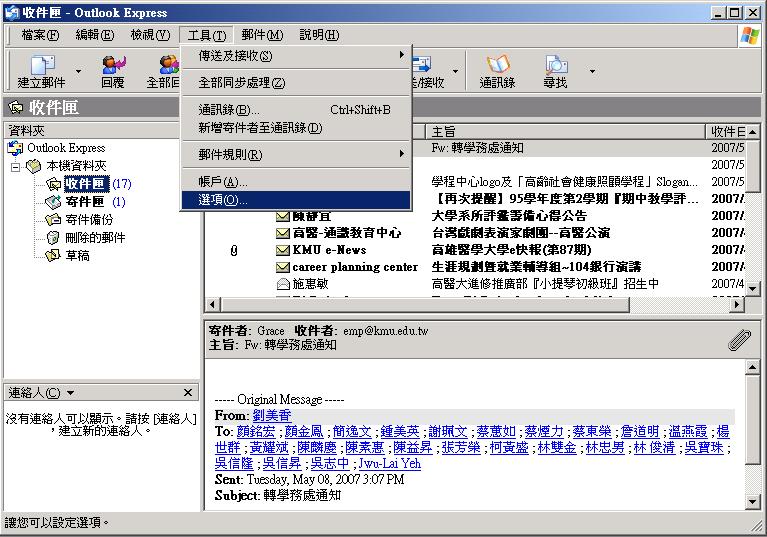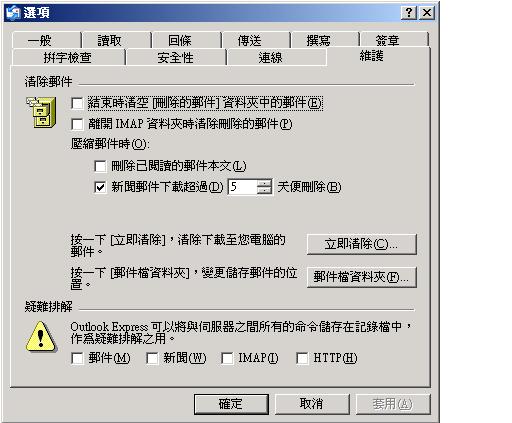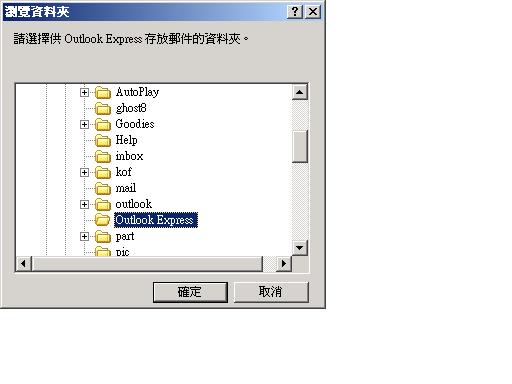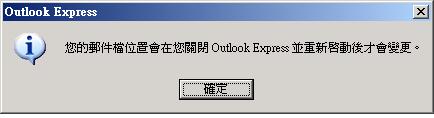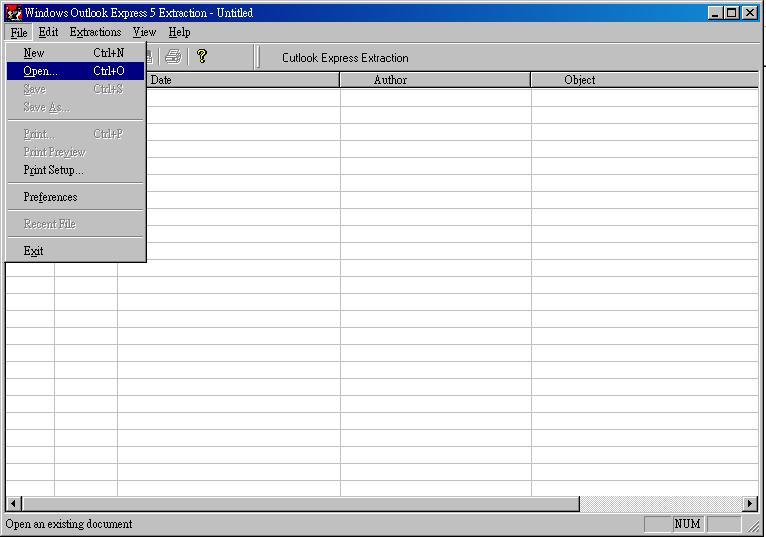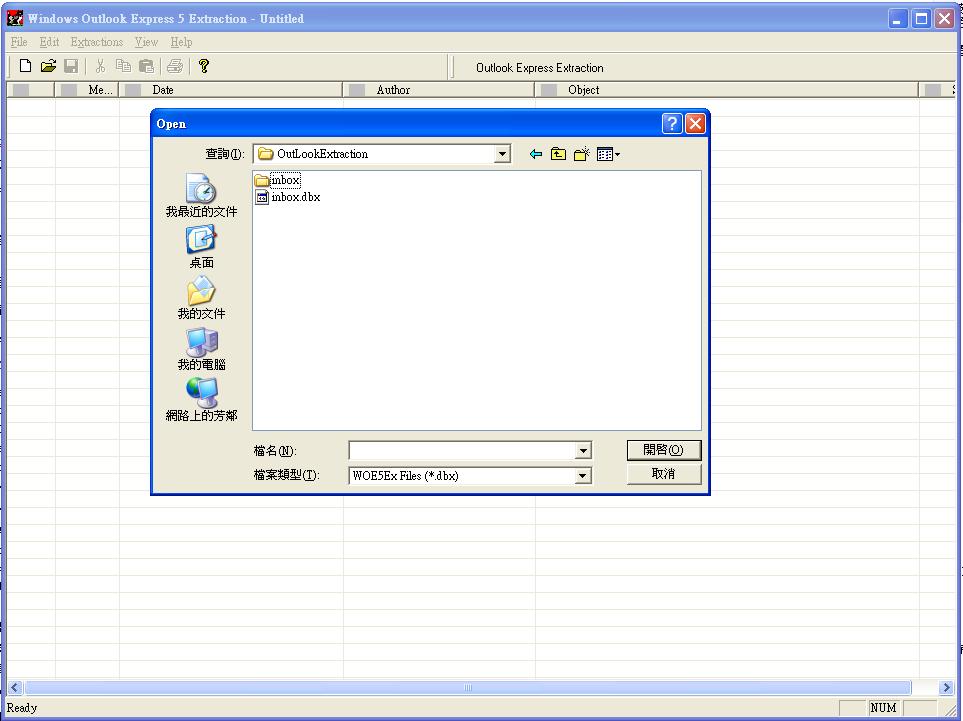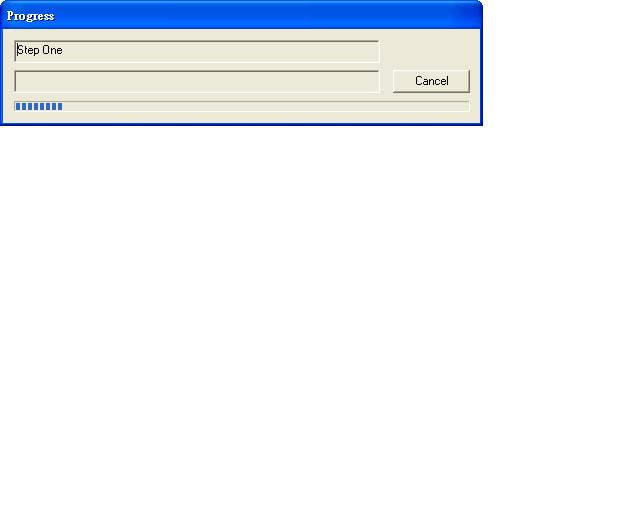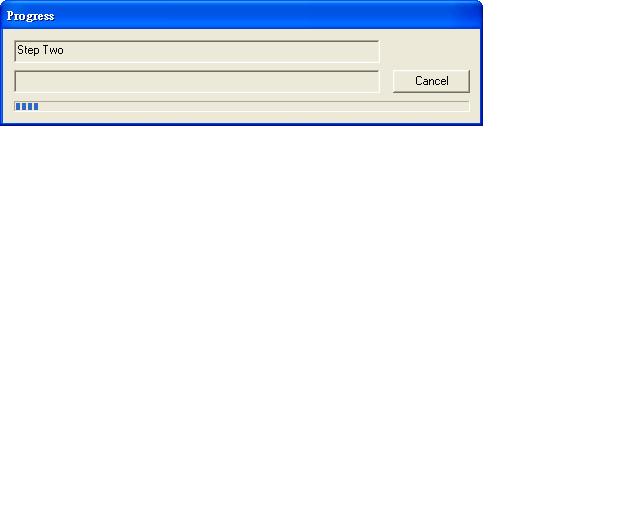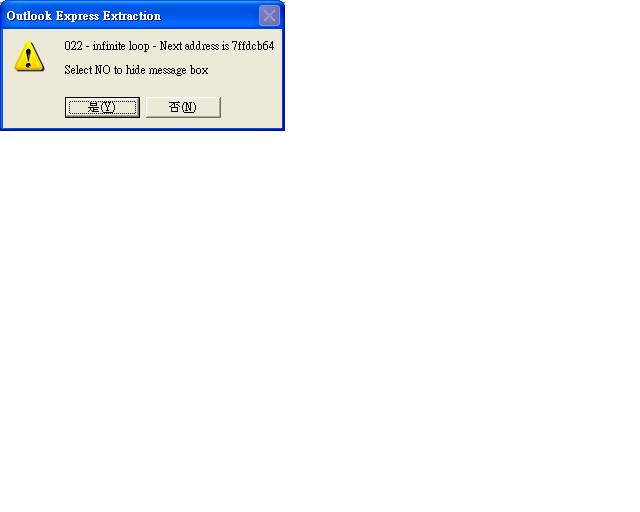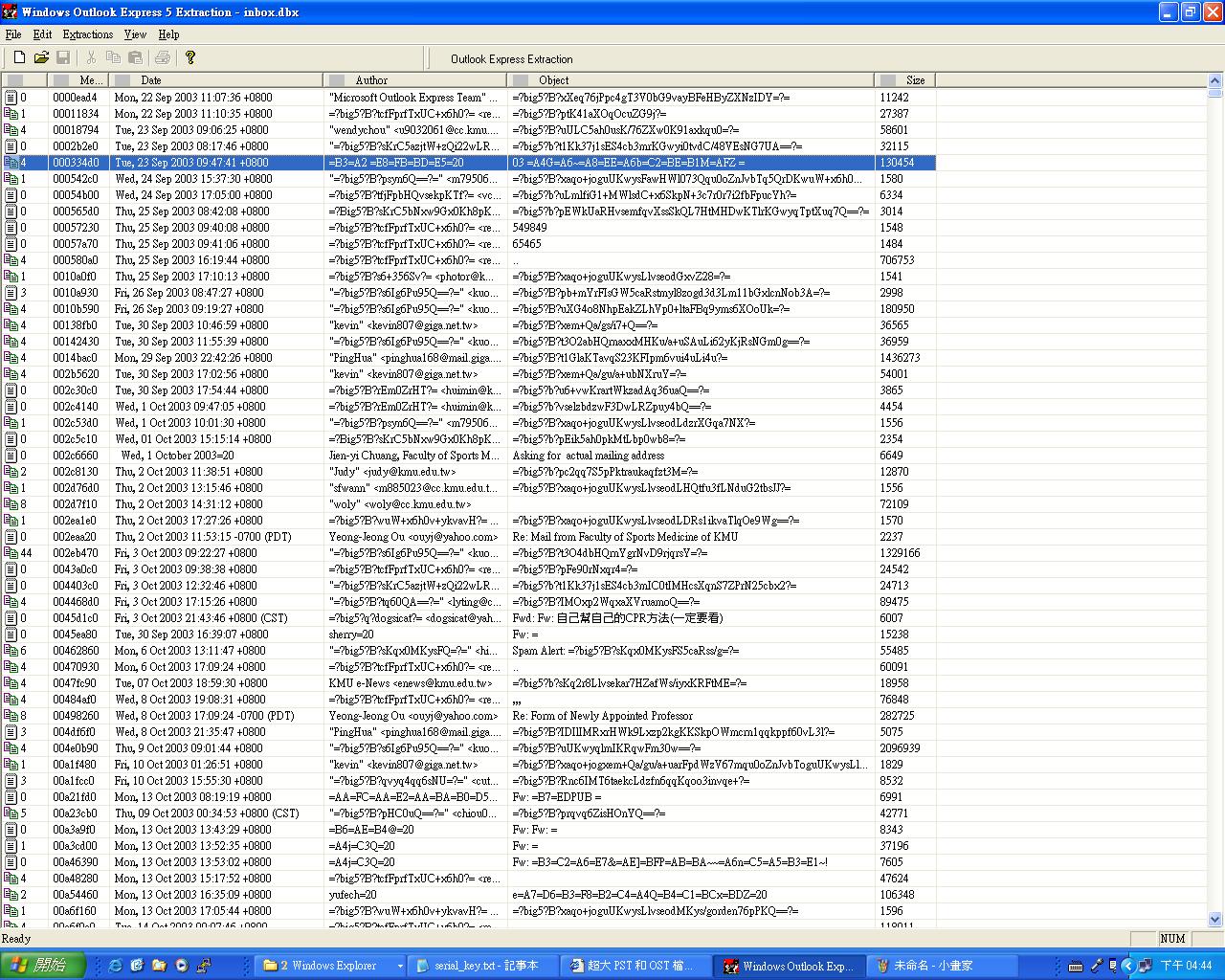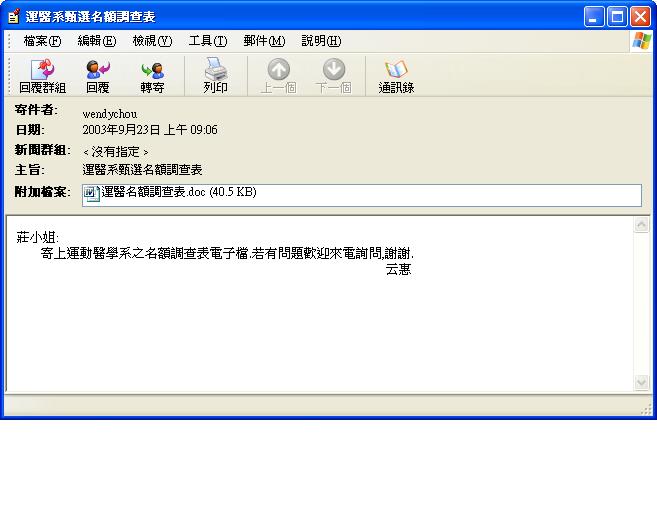Outlook Express常見問題
出自KMU Wiki
| 在2008年3月7日 (五) 16:37所做的修訂版本 (編輯) Herman (對話 | 貢獻) (新頁面: = 如何變更郵件目錄位置 = == 步驟一:確認Outlook Express郵件檔原始位置 == 開啟Outlook Express,依功能表[工具->選項->維護->郵件檔資料匣] [[...) ←上一個 |
在2008年3月12日 (三) 11:43所做的修訂版本 (編輯) (撤銷) Herman (對話 | 貢獻) 下一個→ |
||
| 第18行: | 第18行: | ||
| <br>按下圖示中"變更"按鈕,選擇"新的郵件目錄",如圖.....<br> [[Image:Oe chgdir3.JPG|圖像:oe_chgdir3.JPG]] [[Image:Oe chgdir4.JPG|圖像:oe_chgdir4.JPG]] <br>假設:將目錄由D:\mail變更至D:\Outlook Express<br> [[Image:Oe chgdir5.JPG|圖像:oe_chgdir5.JPG]]<br> 狀況一:新的資料匣裡頭是空的,則會出現下面的視窗,請按下"確定",<br> | <br>按下圖示中"變更"按鈕,選擇"新的郵件目錄",如圖.....<br> [[Image:Oe chgdir3.JPG|圖像:oe_chgdir3.JPG]] [[Image:Oe chgdir4.JPG|圖像:oe_chgdir4.JPG]] <br>假設:將目錄由D:\mail變更至D:\Outlook Express<br> [[Image:Oe chgdir5.JPG|圖像:oe_chgdir5.JPG]]<br> 狀況一:新的資料匣裡頭是空的,則會出現下面的視窗,請按下"確定",<br> | ||
| - | <pre>並結束Outlook Express後重新啟動Outlook Express, | + | <pre>並結束Outlook Express後重新啟動Outlook Express, |
| + | 您的Outlook Express 郵件目錄已經變更為D:\Outlook Express了. | ||
| + | 請注意,當變更完後,原先郵件目錄裡頭的所有檔案,便會全部移至新的目錄.</pre> | ||
| [[Image:Oe chgdir6.JPG|圖像:oe_chgdir6.JPG]]<br> 狀況二:新的資料匣裡頭不是空的,也就是說已經存在郵件dbx檔,則會出現下面的視窗,<br> | [[Image:Oe chgdir6.JPG|圖像:oe_chgdir6.JPG]]<br> 狀況二:新的資料匣裡頭不是空的,也就是說已經存在郵件dbx檔,則會出現下面的視窗,<br> | ||
| - | <pre>如果要以新的目錄中的郵件檔為主要的郵件檔,請按下"是", | + | <pre>如果要以新的目錄中的郵件檔為主要的郵件檔,請按下"是", |
| + | 如果要以舊的目錄中的郵件檔為主要的郵件檔,請按下"否", | ||
| + | 變更完後請重新啟動Outlook Express,如此一來,變更即完成.</pre> | ||
| <br> | <br> | ||
| 第41行: | 第45行: | ||
| 如果沒有超過2GB,有可能您的信件中有outlook express無法處理的信件, 請您登入 | 如果沒有超過2GB,有可能您的信件中有outlook express無法處理的信件, 請您登入 | ||
| - | 本中心webmail服務 | + | 本中心webmail服務 http://cc.kmu.edu.tw |
| 將可疑的信件先行移動或刪除後進行登出的動作,(通常可疑的信件即是您無法收信的當日所寄達的新信件) 再用outlook express進行收信即可. | 將可疑的信件先行移動或刪除後進行登出的動作,(通常可疑的信件即是您無法收信的當日所寄達的新信件) 再用outlook express進行收信即可. | ||
| - | 參考 | + | 參考 http://www.ascc.sinica.edu.tw/sysinfo/mail/mail_faq.html |
| <br> | <br> | ||
| 第63行: | 第67行: | ||
| 解決方式: | 解決方式: | ||
| - | 請登入本校Webmail服務 | + | 請登入本校Webmail服務 http://cc.kmu.edu.tw |
| 刪除outlook express無法處理的信件後進行登出的動作即可. | 刪除outlook express無法處理的信件後進行登出的動作即可. | ||
| - | 參考 | + | 參考 http://www.ascc.sinica.edu.tw/sysinfo/mail/mail_faq.html |
| <br> | <br> | ||
| 第75行: | 第79行: | ||
| Outlook Express的信箱超過2GB,要解決這個問題,必須先下載Outlook Express Extraction, | Outlook Express的信箱超過2GB,要解決這個問題,必須先下載Outlook Express Extraction, | ||
| - | 下載網址 | + | 下載網址 http://ftp.kmu.edu.tw/Win/fix/Outlook%20Express/OEExtraction.zip 解壓縮完畢並安裝. |
| 至程式集開啟 Outlook Express Extraction,開啟後,先開啟郵件dbx檔,依照附圖所示操作. | 至程式集開啟 Outlook Express Extraction,開啟後,先開啟郵件dbx檔,依照附圖所示操作. | ||
| - | <pre>開啟副檔名為dbx郵件檔 | + | <pre>開啟副檔名為dbx郵件檔</pre> |
| [[Image:Oe extraction1.JPG|圖像:oe_extraction1.JPG]] | [[Image:Oe extraction1.JPG|圖像:oe_extraction1.JPG]] | ||
| - | <pre>若不知道位置,可由Outlook Express功能列 '''工具'''==>'''選項'''==>'''維護'''==>'''郵件檔資料匣''' 得 知郵件檔位置 | + | <pre>若不知道位置,可由Outlook Express功能列 '''工具'''==>'''選項'''==>'''維護'''==>'''郵件檔資料匣''' 得 知郵件檔位置</pre> |
| [[Image:Oe extraction2.JPG|圖像:oe_extraction2.JPG]] | [[Image:Oe extraction2.JPG|圖像:oe_extraction2.JPG]] | ||
| - | <pre>找到郵件檔後讀取,便出現此畫面,耐心等待吧.... | + | <pre>找到郵件檔後讀取,便出現此畫面,耐心等待吧....</pre> |
| [[Image:Oe extraction3.JPG|圖像:oe_extraction3.JPG]] | [[Image:Oe extraction3.JPG|圖像:oe_extraction3.JPG]] | ||
| - | <pre>再等一下吧..... z z z z zz zzz .... | + | <pre>再等一下吧..... z z z z zz zzz ....</pre> |
| [[Image:Oe extraction4.JPG|圖像:oe_extraction4.JPG]] | [[Image:Oe extraction4.JPG|圖像:oe_extraction4.JPG]] | ||
| - | <pre>選擇預設 | + | <pre>選擇預設</pre> |
| [[Image:Oe extraction5.JPG|圖像:oe_extraction5.JPG]] | [[Image:Oe extraction5.JPG|圖像:oe_extraction5.JPG]] | ||
| - | <pre>嗚!嗚! 太感動了...預設會將信件依時間排序,直接點選其中一封信件吧! | + | <pre>嗚!嗚! 太感動了...預設會將信件依時間排序,直接點選其中一封信件吧!</pre> |
| [[Image:Oe extraction6.JPG|圖像:oe_extraction6.JPG]] | [[Image:Oe extraction6.JPG|圖像:oe_extraction6.JPG]] | ||
| - | <pre>如果這是你要的信,請用轉寄的方式再一次寄給自己,記得將收信密碼取消,這樣信件才不會直接進你的信箱, | + | <pre>如果這是你要的信,請用轉寄的方式再一次寄給自己,記得將收信密碼取消,這樣信件才不會直接進你的信箱, |
| + | 等到全部寄完後,變更你郵件檔位置即換新的目錄,再一次收下來.這樣信匣就不會出現問題了. | ||
| + | 沒錯,就是這麼麻煩,還是養成隨時刪信的習慣比較好</pre> | ||
| [[Image:Oe extraction7.JPG|圖像:oe_extraction7.JPG]] | [[Image:Oe extraction7.JPG|圖像:oe_extraction7.JPG]] | ||
| [[Category:資訊處]] | [[Category:資訊處]] | ||
在2008年3月12日 (三) 11:43所做的修訂版本
目錄 |
如何變更郵件目錄位置
步驟一:確認Outlook Express郵件檔原始位置
開啟Outlook Express,依功能表[工具->選項->維護->郵件檔資料匣]
步驟二:新增新的郵件目錄
這裡建議將新的郵件目錄建立在"非系統磁區C碟"(即D碟,E碟.....), 因為將來如果系統重灌時,不用考慮郵件備份的問題(但通訊錄需另外先匯出), 目錄名稱原則上以容易記憶的名字較好, 例如沿用Outlook Express或者mail都可以.建立好之後,接下來,準備變更目錄了.....
步驟三:變更郵件目錄
按下圖示中"變更"按鈕,選擇"新的郵件目錄",如圖.....

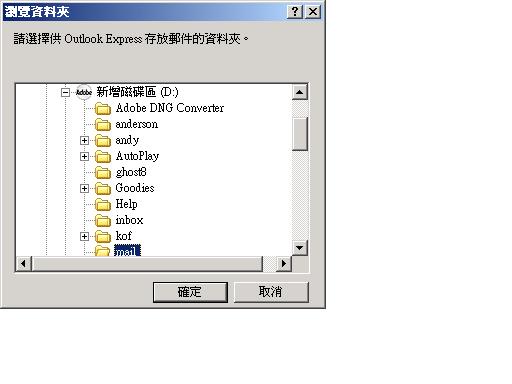
假設:將目錄由D:\mail變更至D:\Outlook Express
狀況一:新的資料匣裡頭是空的,則會出現下面的視窗,請按下"確定",
並結束Outlook Express後重新啟動Outlook Express, 您的Outlook Express 郵件目錄已經變更為D:\Outlook Express了. 請注意,當變更完後,原先郵件目錄裡頭的所有檔案,便會全部移至新的目錄.
狀況二:新的資料匣裡頭不是空的,也就是說已經存在郵件dbx檔,則會出現下面的視窗,
如果要以新的目錄中的郵件檔為主要的郵件檔,請按下"是", 如果要以舊的目錄中的郵件檔為主要的郵件檔,請按下"否", 變更完後請重新啟動Outlook Express,如此一來,變更即完成.
突然無法收信
Outlook Express儲存信件方式是一個信匣一個檔案, 由於先天上的規劃不周與檔案系統的限制, 檔案超過某個大小後很容易出現不穩定,甚至信件全部遺失的情況, 通常outlook express處理的檔案最大只能到2GB,也就是一個信匣最大只能2GB, 當信匣大小將近2GB時outlook express就會開始收不到信, 也就是無法繼續將收到的新信儲存進信匣內,
此時錯誤訊息卻常都是伺服器連線失敗或是丟給user一個不知所謂的錯誤代碼之類的, 實際上並不是連不到伺服器,而是outlook express本身的問題.
解決方式:
請選outlook express功能表上的[工具->選項->維護->郵件檔資料夾], 來得知郵件檔資料夾位於檔案系統的位置.
知道郵件檔資料夾位置後,使用檔案總管來看看它所列出的目錄下的檔案是不是有將近2GB大小的檔案,
(如果您找不到該目錄與檔案,請勾選檔案總管中的[工具->資料夾選項->檢視->顯示所有檔案與資料夾])
如果有將近2GB大小的檔案,請於outlook express建立新的信件匣,將部份信件由新信匣搬移到新建的信件匣, 再收信即可. 並且請勤於整理(分類或是舊信封存)與備份信件匣.
如果沒有超過2GB,有可能您的信件中有outlook express無法處理的信件, 請您登入
本中心webmail服務 http://cc.kmu.edu.tw
將可疑的信件先行移動或刪除後進行登出的動作,(通常可疑的信件即是您無法收信的當日所寄達的新信件) 再用outlook express進行收信即可.
參考 http://www.ascc.sinica.edu.tw/sysinfo/mail/mail_faq.html
一直重複收取同樣的信件
若您的outlook express接收信件時會一直重複收到同樣的那幾封信件,
例如收信時outlook express告訴您有10封新信件, 但接收時一直重複收下前3封,後7封一直無法收下,
那表示第3或第4封信件outlook express無法處理,
由於outlook express是在信件全部收下來後才記錄收信的進度,
所以沒有完成的接收動作會讓您重複的收取同樣的信件.
解決方式:
請登入本校Webmail服務 http://cc.kmu.edu.tw
刪除outlook express無法處理的信件後進行登出的動作即可.
參考 http://www.ascc.sinica.edu.tw/sysinfo/mail/mail_faq.html
信箱超過2GB處理方式
Outlook Express的信箱超過2GB,要解決這個問題,必須先下載Outlook Express Extraction,
下載網址 http://ftp.kmu.edu.tw/Win/fix/Outlook%20Express/OEExtraction.zip 解壓縮完畢並安裝.
至程式集開啟 Outlook Express Extraction,開啟後,先開啟郵件dbx檔,依照附圖所示操作.
開啟副檔名為dbx郵件檔
若不知道位置,可由Outlook Express功能列 '''工具'''==>'''選項'''==>'''維護'''==>'''郵件檔資料匣''' 得 知郵件檔位置
找到郵件檔後讀取,便出現此畫面,耐心等待吧....
再等一下吧..... z z z z zz zzz ....
選擇預設
嗚!嗚! 太感動了...預設會將信件依時間排序,直接點選其中一封信件吧!
如果這是你要的信,請用轉寄的方式再一次寄給自己,記得將收信密碼取消,這樣信件才不會直接進你的信箱, 等到全部寄完後,變更你郵件檔位置即換新的目錄,再一次收下來.這樣信匣就不會出現問題了. 沒錯,就是這麼麻煩,還是養成隨時刪信的習慣比較好